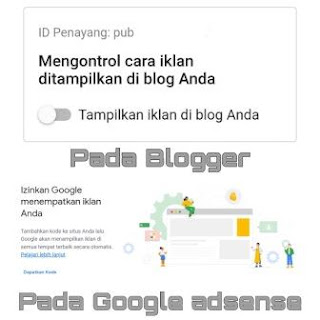Panduan Lengkap Memasang Iklan AdSense di Artikel WordPress (1600 Kata)
Table of Content
Panduan Lengkap Memasang Iklan AdSense di Artikel WordPress (1600 Kata)

Google AdSense adalah program periklanan kontekstual yang memungkinkan penerbit situs web untuk menampilkan iklan yang relevan di situs mereka dan menghasilkan pendapatan. Memasang AdSense di WordPress, khususnya di dalam artikel, membutuhkan pemahaman yang baik tentang praktik terbaik SEO, pengalaman pengguna, dan teknik penempatan iklan yang efektif. Artikel ini akan memandu Anda melalui setiap langkah, dari persiapan hingga optimasi, untuk memastikan Anda mendapatkan hasil maksimal dari program AdSense Anda.
Bagian 1: Persiapan Sebelum Memasang AdSense
Sebelum Anda mulai memasang iklan AdSense di artikel WordPress Anda, ada beberapa langkah persiapan penting yang harus Anda lakukan. Langkah-langkah ini akan memastikan bahwa situs web Anda memenuhi persyaratan AdSense dan iklan Anda ditampilkan secara efektif.
1. Memenuhi Persyaratan AdSense:
Google memiliki persyaratan ketat untuk penerbit AdSense. Anda perlu memastikan situs web Anda memenuhi semua persyaratan ini sebelum mengajukan permohonan. Persyaratan utama meliputi:
- Konten Berkualitas Tinggi dan Unik: Situs web Anda harus memiliki konten orisinal, informatif, dan menarik yang memberikan nilai bagi pembaca. Konten yang disalin atau diputar ulang akan ditolak.
- Kebijakan Privasi yang Jelas: Anda harus memiliki kebijakan privasi yang jelas dan mudah diakses yang menjelaskan bagaimana Anda mengumpulkan dan menggunakan data pengguna.
- Halaman "Tentang Kami": Halaman "Tentang Kami" yang terperinci akan membangun kepercayaan dengan pembaca dan menunjukkan kredibilitas situs web Anda.
- Sitemap: Sitemap membantu Google merayapi dan mengindeks situs web Anda dengan lebih efektif.
- Navigasi yang Mudah: Situs web Anda harus mudah dinavigasi sehingga pembaca dapat dengan mudah menemukan informasi yang mereka cari.
- Kepemilikan Situs Web: Anda harus menjadi pemilik sah situs web yang Anda daftarkan ke AdSense.
- Kepatuhan terhadap Hukum dan Peraturan: Situs web Anda harus mematuhi semua hukum dan peraturan yang berlaku, termasuk hukum hak cipta dan perlindungan data.

2. Membuat Akun AdSense:
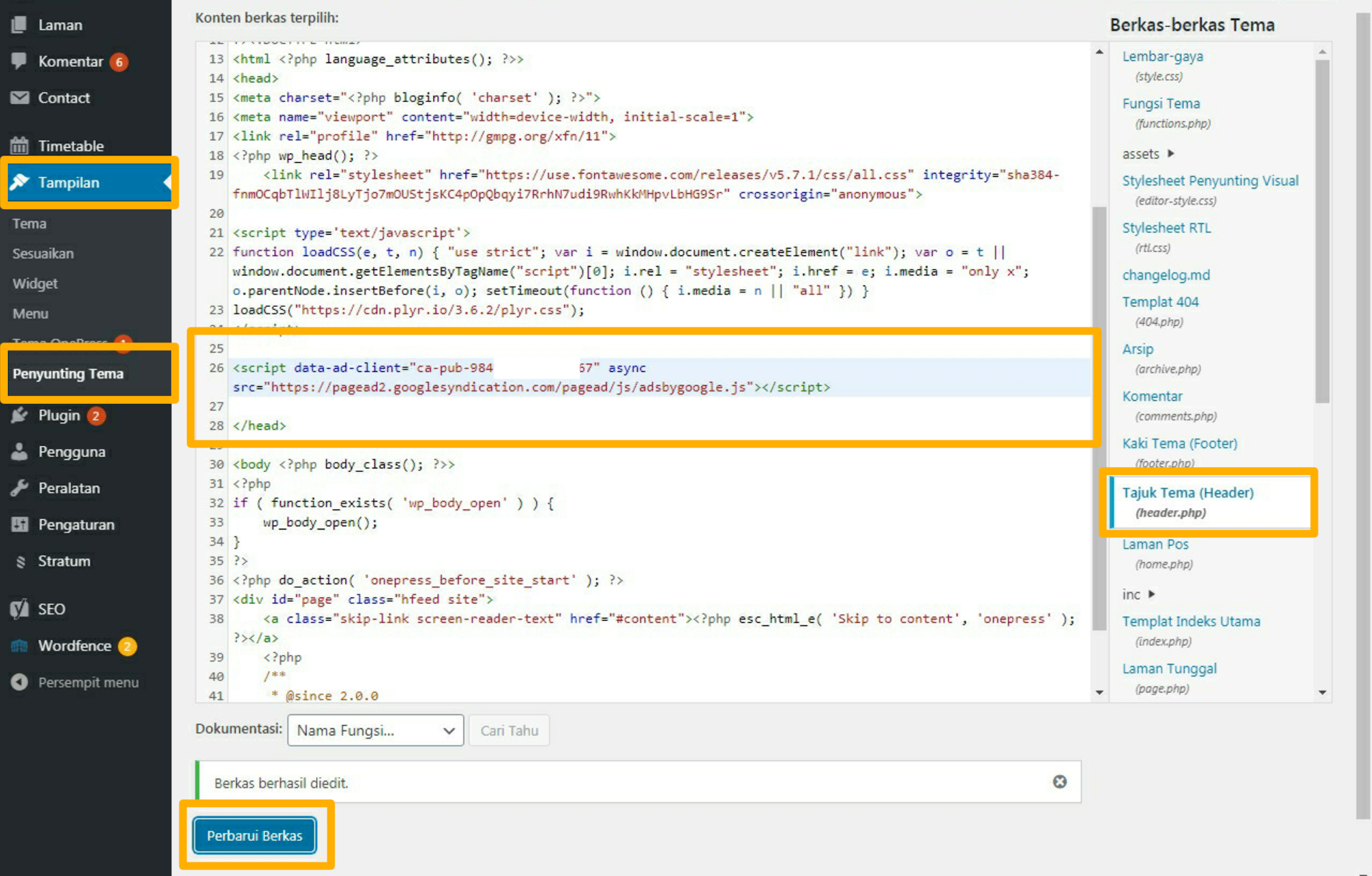
Setelah situs web Anda memenuhi persyaratan, Anda dapat membuat akun AdSense. Prosesnya cukup mudah dan melibatkan langkah-langkah berikut:
- Kunjungi Situs AdSense: Buka situs web Google AdSense dan klik "Daftar".
- Isi Formulir Pendaftaran: Anda akan diminta untuk memberikan informasi tentang situs web Anda, termasuk URL, nama, dan alamat email.
- Verifikasi Situs Web Anda: Google akan memverifikasi kepemilikan situs web Anda dengan menambahkan kode verifikasi ke situs web Anda.
- Tinjau Kebijakan Program AdSense: Pastikan Anda memahami dan menyetujui kebijakan program AdSense.
- Tunggu Persetujuan: Setelah Anda mengirimkan aplikasi, Google akan meninjau situs web Anda dan akan memberi tahu Anda apakah aplikasi Anda disetujui. Proses peninjauan dapat memakan waktu beberapa hari hingga beberapa minggu.

Bagian 2: Memasang Iklan AdSense di Artikel WordPress
Setelah akun AdSense Anda disetujui, Anda dapat mulai memasang iklan di artikel WordPress Anda. Ada beberapa cara untuk melakukan ini:
1. Menggunakan Plugin AdSense:
Banyak plugin WordPress yang dirancang untuk memudahkan pemasangan iklan AdSense. Beberapa plugin populer meliputi:
- AdSense Plugin by Google: Plugin resmi dari Google yang menawarkan cara mudah untuk menambahkan unit iklan AdSense ke situs web Anda.
- Insert Headers and Footers: Plugin ini memungkinkan Anda menambahkan kode AdSense ke header atau footer situs web Anda, meskipun lebih direkomendasikan untuk penempatan iklan yang lebih spesifik di dalam artikel.
2. Menambahkan Kode Iklan Secara Manual:
Anda juga dapat menambahkan kode iklan AdSense secara manual ke artikel WordPress Anda menggunakan editor teks. Berikut langkah-langkahnya:
- Buat Unit Iklan di Akun AdSense: Di akun AdSense Anda, buat unit iklan baru dengan ukuran dan format yang Anda inginkan. Pilih ukuran yang sesuai dengan tata letak situs web Anda dan pastikan tidak mengganggu pengalaman pengguna.
- Dapatkan Kode Iklan: Setelah Anda membuat unit iklan, salin kode iklan yang disediakan oleh AdSense.
- Tambahkan Kode ke Artikel WordPress: Buka artikel WordPress yang ingin Anda tambahkan iklan dan paste kode iklan ke dalam editor teks di tempat yang tepat. Anda dapat menggunakan blok "Custom HTML" jika tersedia di editor Anda. Pastikan kode ditempatkan di dalam tag
<script>dan</script>. - Simpan Artikel: Simpan perubahan Anda dan lihat pratinjau artikel untuk memastikan iklan ditampilkan dengan benar.
Bagian 3: Strategi Penempatan Iklan yang Efektif
Penempatan iklan yang tepat sangat penting untuk memaksimalkan pendapatan AdSense Anda. Berikut beberapa tips untuk penempatan iklan yang efektif:
- Di Atas Lipatan (Above the Fold): Tempatkan iklan di atas lipatan, yaitu bagian halaman web yang terlihat tanpa perlu menggulir. Namun, jangan terlalu banyak menempatkan iklan di sini agar tidak mengganggu pengalaman pengguna.
- Di Bawah Judul Utama: Menempatkan iklan tepat di bawah judul utama dapat meningkatkan visibilitas dan klik.
- Di Antara Paragraf: Tempatkan iklan di antara paragraf, tetapi pastikan tidak mengganggu alur bacaan. Idealnya, letakkan iklan setelah 2-3 paragraf pertama, lalu setelah 2-3 paragraf berikutnya, dan seterusnya.
- Di Akhir Artikel: Menempatkan iklan di akhir artikel juga dapat efektif karena pembaca mungkin akan melihatnya sebelum meninggalkan halaman.
- Hindari Penempatan yang Agresif: Jangan terlalu banyak menempatkan iklan di satu halaman. Terlalu banyak iklan akan mengganggu pembaca dan dapat menurunkan CTR (Click-Through Rate) Anda.
- Gunakan Ukuran Iklan yang Tepat: Pilih ukuran iklan yang sesuai dengan tata letak situs web Anda. Ukuran iklan yang terlalu besar dapat mengganggu pengalaman pengguna.
- Responsif terhadap Perangkat: Pastikan iklan Anda responsif terhadap berbagai perangkat, termasuk desktop, tablet, dan ponsel.
Bagian 4: Optimasi dan Pemantauan Kinerja Iklan
Setelah memasang iklan AdSense, penting untuk memantau kinerja iklan Anda dan melakukan optimasi yang diperlukan. Berikut beberapa tips untuk optimasi:
- Pantau Laporan AdSense: Periksa laporan AdSense secara teratur untuk melihat kinerja iklan Anda. Perhatikan metrik seperti CTR, RPM (Revenue Per Mille), dan pendapatan.
- Uji A/B Testing: Cobalah berbagai penempatan dan ukuran iklan untuk melihat mana yang paling efektif.
- Sesuaikan Penempatan Iklan: Berdasarkan data dari laporan AdSense, sesuaikan penempatan iklan Anda untuk meningkatkan kinerja.
- Gunakan Iklan Responsif: Iklan responsif secara otomatis menyesuaikan ukurannya agar sesuai dengan ruang yang tersedia, sehingga dapat meningkatkan CTR.
- Perhatikan Pengalaman Pengguna: Prioritaskan pengalaman pengguna. Jika iklan mengganggu pengalaman pengguna, kemungkinan besar akan menurunkan CTR dan pendapatan Anda.
Kesimpulan:
Memasang iklan AdSense di artikel WordPress membutuhkan perencanaan dan pelaksanaan yang cermat. Dengan mengikuti langkah-langkah di atas dan menerapkan strategi penempatan iklan yang efektif, Anda dapat meningkatkan pendapatan Anda dari program AdSense. Ingatlah untuk selalu memprioritaskan pengalaman pengguna dan mematuhi kebijakan AdSense untuk memastikan keberhasilan program periklanan Anda. Lakukan pemantauan dan optimasi secara berkala untuk memastikan Anda mendapatkan hasil maksimal dari usaha Anda. Jangan ragu untuk bereksperimen dan menemukan strategi terbaik yang sesuai dengan situs web dan audiens Anda.